Volg deze stappen om een enkel bestand of een map met bestanden via onze website te uploaden:

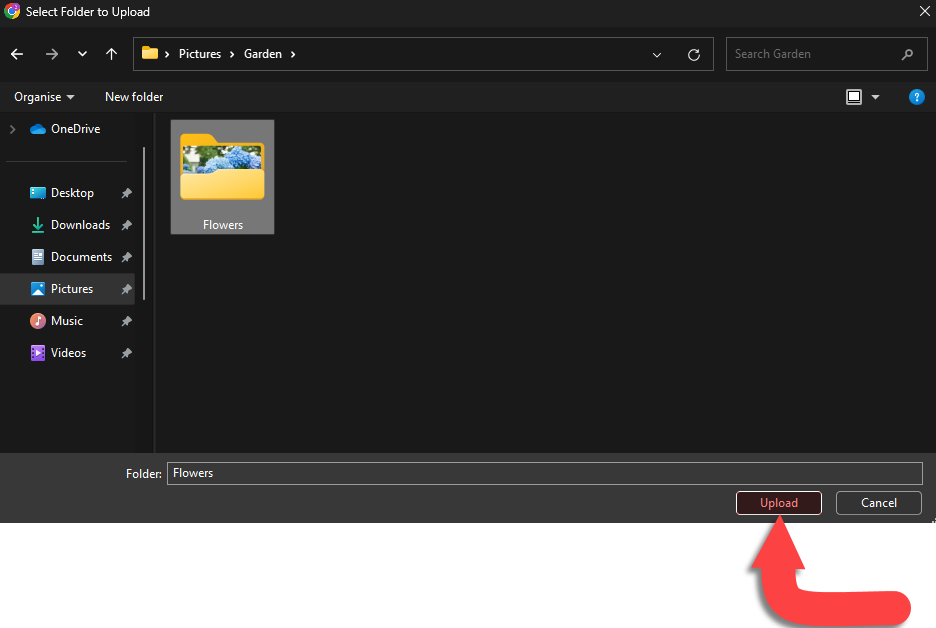
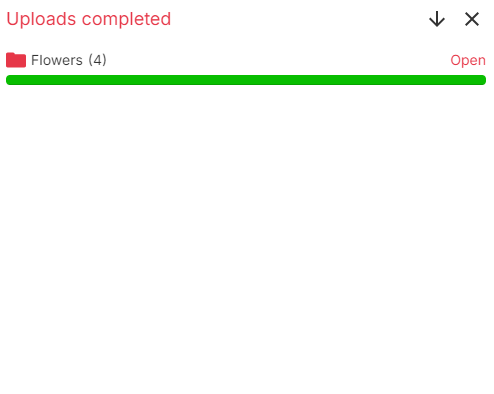
Bestanden uploaden is eenvoudig met Total Drive! Volg de onderstaande instructies voor hulp bij het uploaden van uw Foto's, Video's, Documenten, Muziek enz!
Om bestanden en mappen te uploaden naar Total Drive, moet u toegang krijgen tot uw account via onze website of in onze app.
Volg deze stappen om een enkel bestand of een map met bestanden via onze website te uploaden:

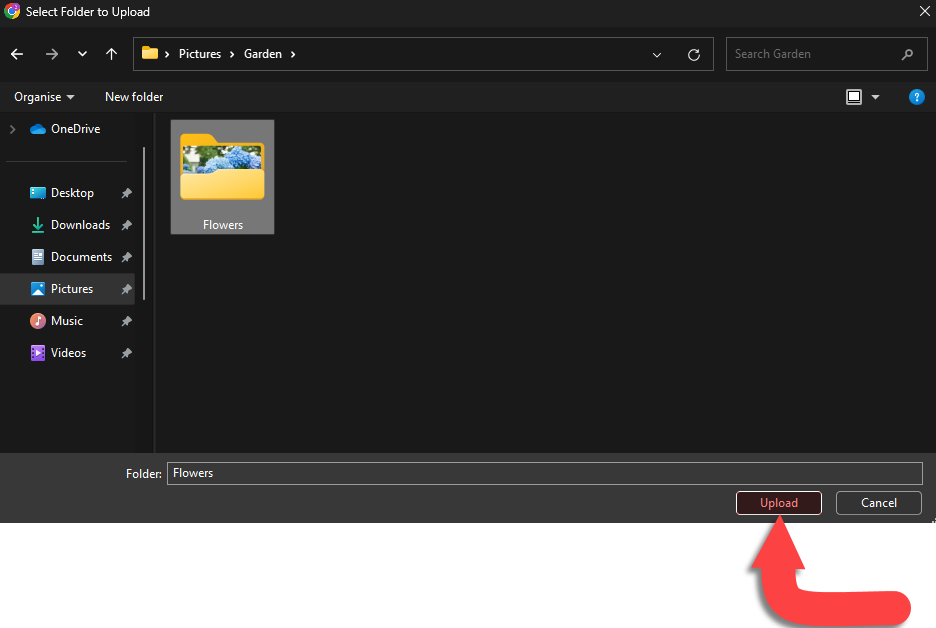
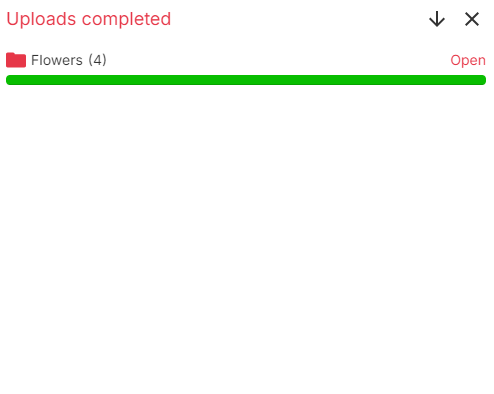
Om inhoud te uploaden met behulp van de Windows-applicatie van Total Drive, moet u de map in de bestandsverkenner gebruiken om bestanden, muziek, afbeeldingen en video's te uploaden.
Hieronder leest u hoe u uw inhoud kunt uploaden:

Kies met behulp van Bestandsverkenner welke bestanden u vanaf uw Windows-computer wilt uploaden.
Om bestanden over te zetten, klikt u met de rechtermuisknop op de bestanden die u wilt kopiëren en selecteert u 'Kopiëren'.
Navigeer vervolgens naar het gebied van de Total Drive-map, klik opnieuw met de rechtermuisknop en selecteer 'Plakken' om de bestanden op die locatie te plaatsen.
Het duurt een paar seconden om het bestand te synchroniseren met Total Drive, maar zodra het gesynchroniseerd is, staat er een groen vinkje naast het bestandspictogram:
Zodra de bestanden zijn geüpload en gesynchroniseerd met Total Drive, heeft u er toegang toe op alle beschikbare platforms.
Om inhoud te uploaden met de macOS-applicatie van Total Drive, moet je de map in Finder gebruiken om bestanden, muziek, afbeeldingen en video's te uploaden.
Hieronder leest u hoe u uw inhoud kunt uploaden:
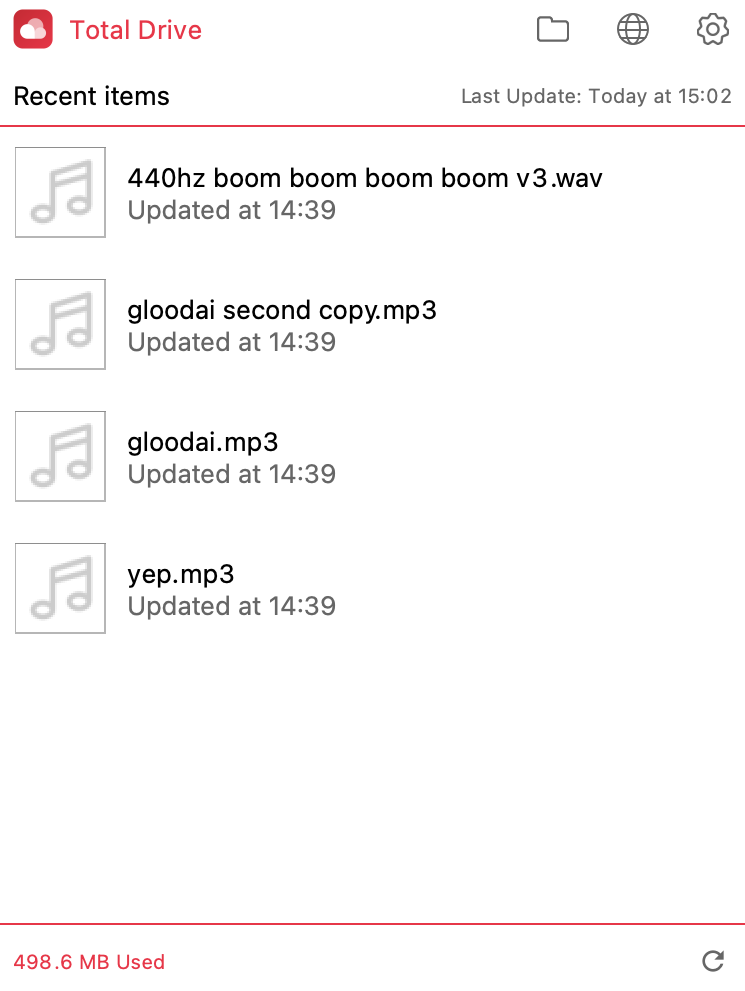
Kies met Finder welke bestanden u vanaf uw Mac wilt uploaden.
Om bestanden over te zetten, klikt u met de rechtermuisknop (of command-klik) op de bestanden die u wilt kopiëren en selecteert u 'Kopiëren'.
Navigeer vervolgens naar het mapgebied Total Drive, klik opnieuw met de rechtermuisknop (of klik met de opdrachttoets) en selecteer 'Item plakken' om de bestanden op die locatie te plaatsen.
Zodra de bestanden zijn geüpload en gesynchroniseerd met Total Drive, heeft u er toegang toe op alle beschikbare platforms.
Volg deze stappen om een enkel bestand of bestanden te uploaden via onze mobiele applicatie:
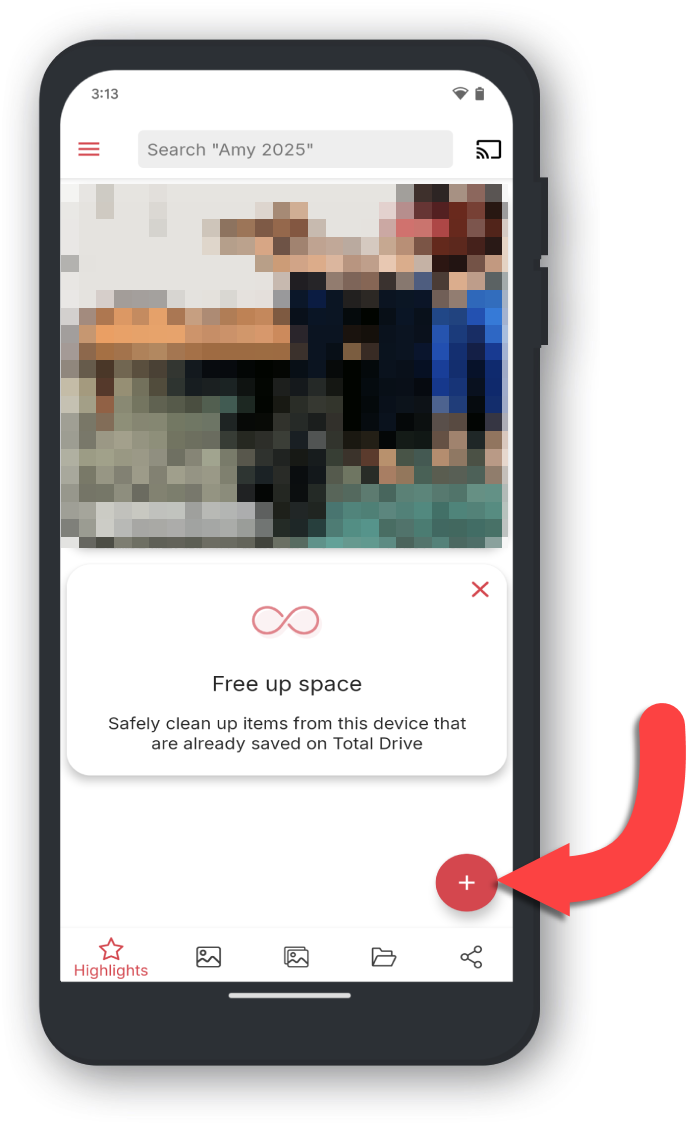
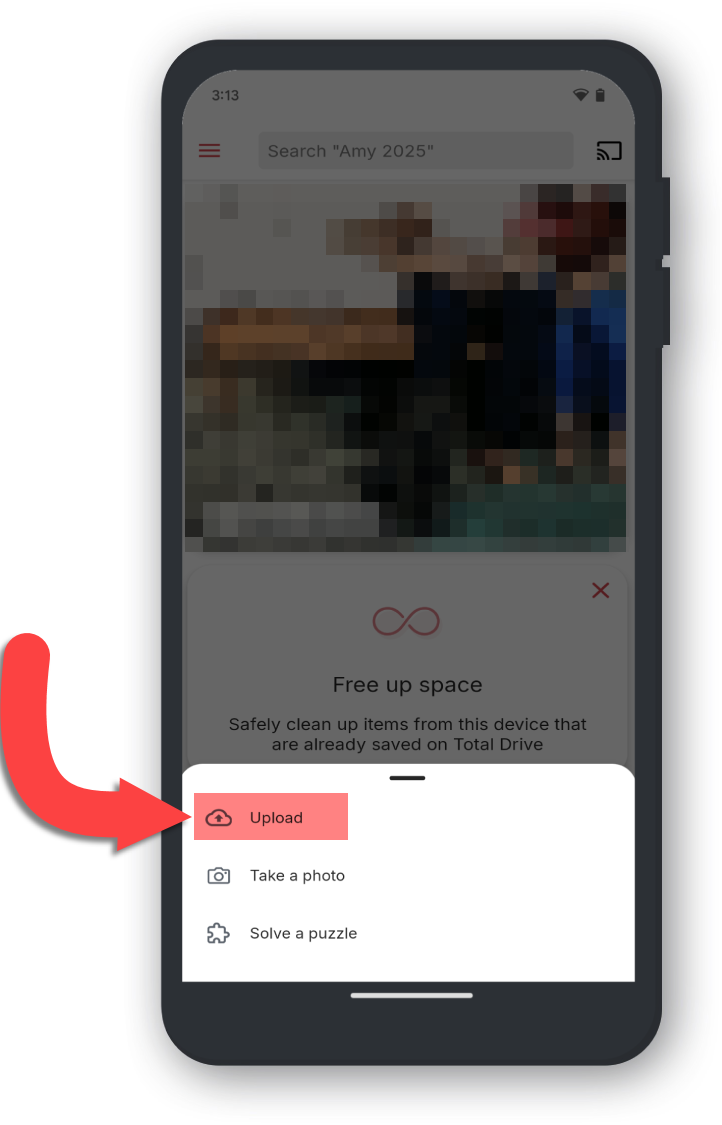
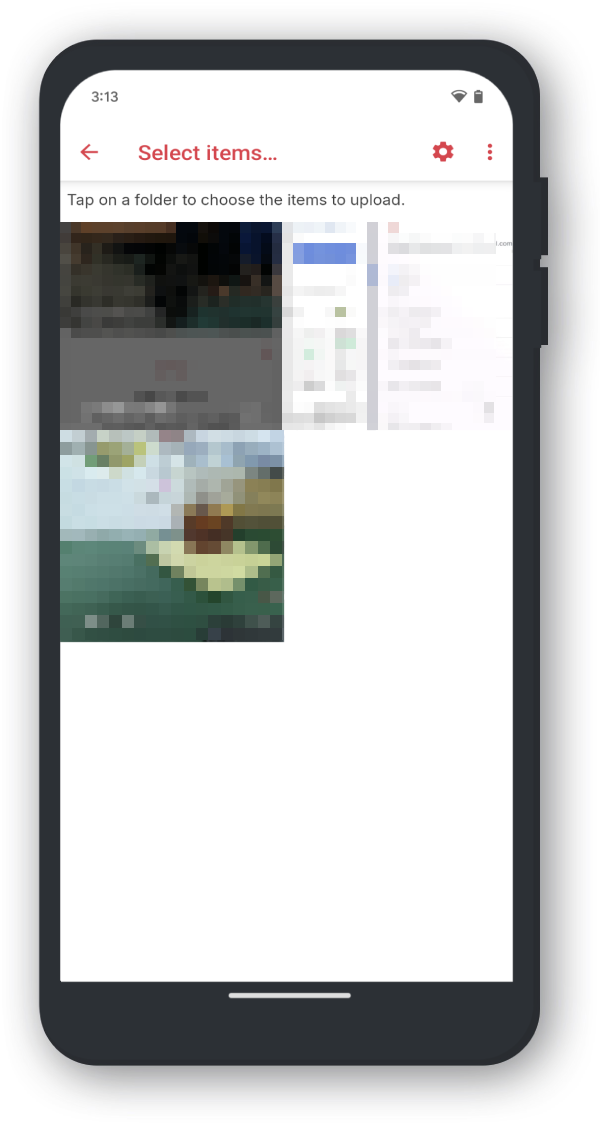
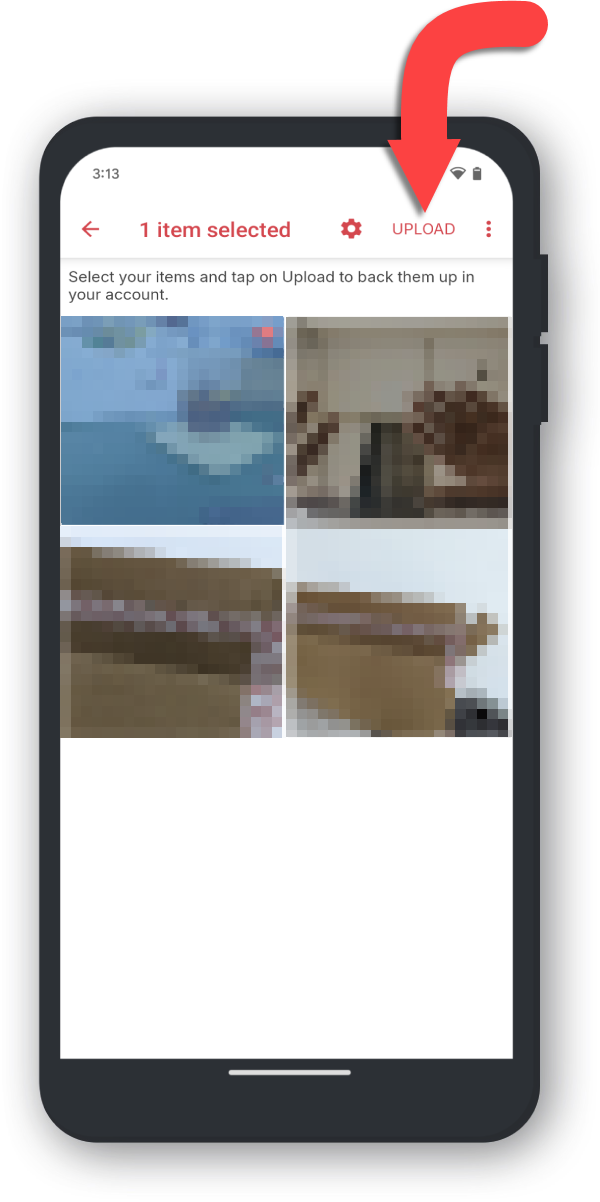
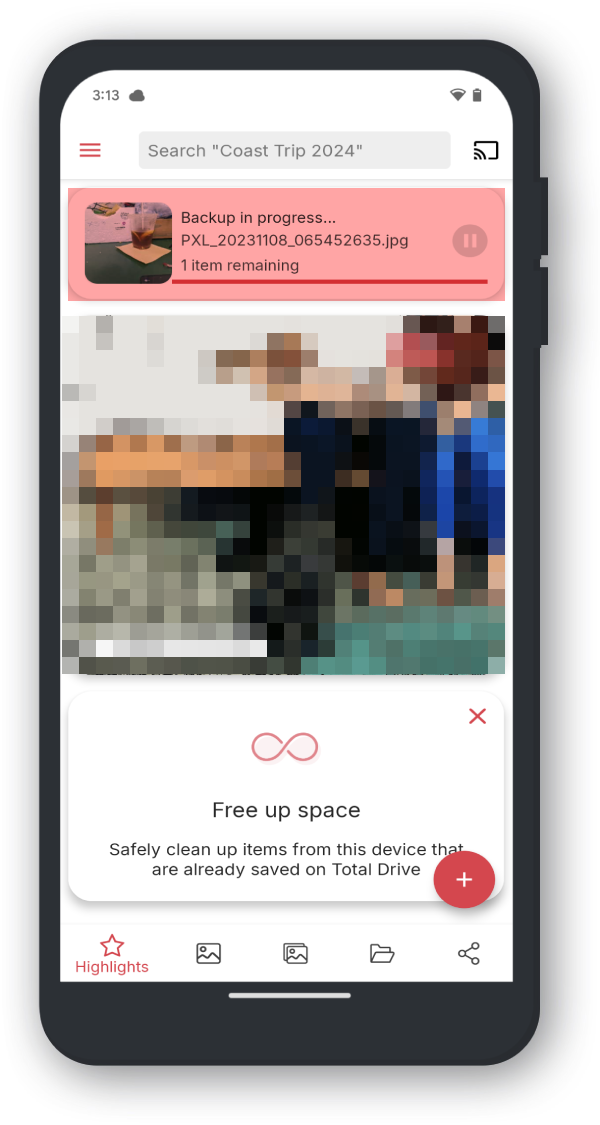
U heeft uw eerste bestand of bestanden geüpload naar Total Drive!